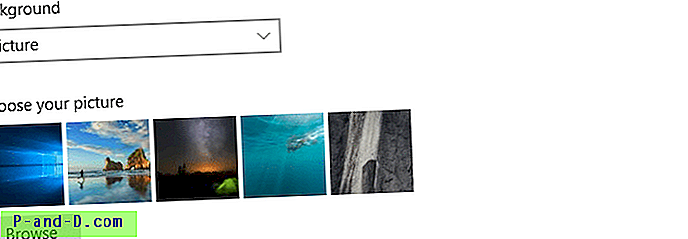Cuando cambia el fondo de escritorio, Windows recuerda el nombre del archivo y la ruta de los últimos cuatro fondos de pantalla. La página Personalizar ("Elija su imagen") muestra la imagen en miniatura de cinco fondos de pantalla; la primera imagen en miniatura suele ser el fondo actual, seguido de miniaturas de las cuatro imágenes de fondo anteriores. Esta publicación le dice cómo borrar el historial del fondo de pantalla usando el Editor del Registro.
Borrar historial de fondo de escritorio
Para restablecer el historial, todo lo que necesita hacer es cambiar la imagen del fondo de pantalla cinco veces más, seleccionando los fondos de pantalla integrados de la carpeta C:\windows\web\wallpaper\theme1 y C:\Windows\Web\Wallpaper\Windows . Pero, si desea borrar el historial de fondo del escritorio usando el Editor del Registro, siga estos pasos o aplique el archivo REG disponible a continuación:
- Inicie el Editor del registro (
regedit.exe) - Vaya a la siguiente rama:
HKEY_CURRENT_USER \ Software \ Microsoft \ Windows \ CurrentVersion \ Explorer \ Wallpapers
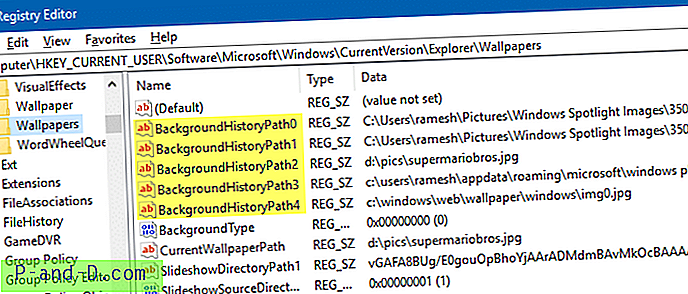
- BackgroundHistoryPath0
- BackgroundHistoryPath1
- BackgroundHistoryPath2
- BackgroundHistoryPath3
- BackgroundHistoryPath4
Automatice los pasos anteriores utilizando el archivo REG. Descargue clear-wallpaper-history-w10.zip.
Esto borra el historial del fondo de escritorio en la página Personalizar configuración, y las ranuras se reemplazan por el fondo de pantalla "Hero" de Windows 10 y otras imágenes de archivo de la carpeta c:\windows\web\wallpaper\theme1 .